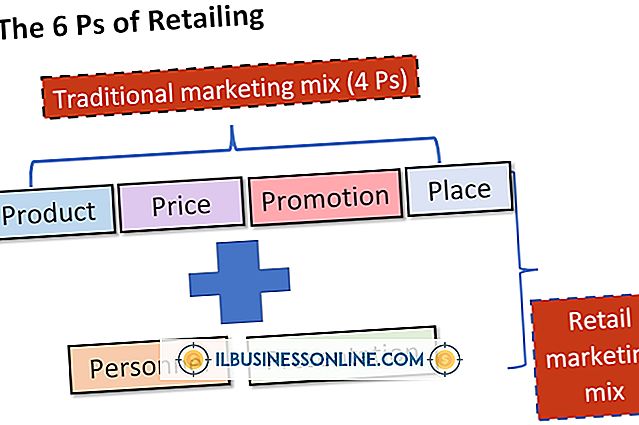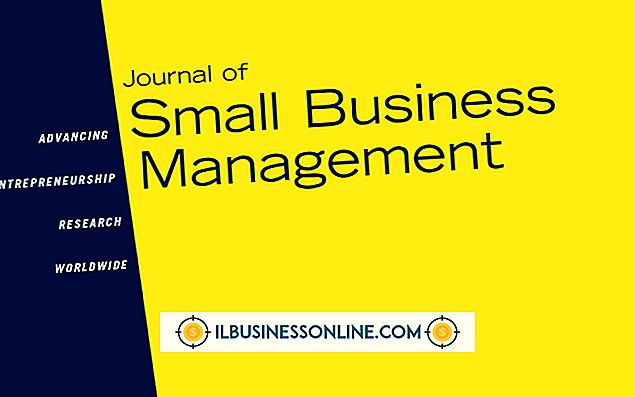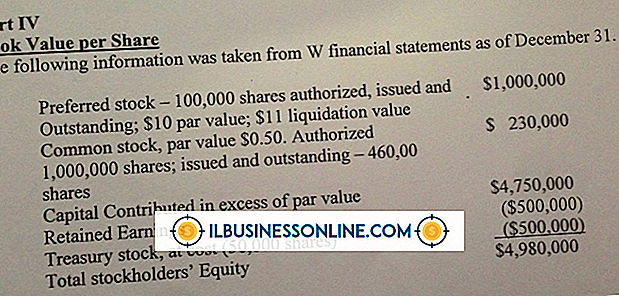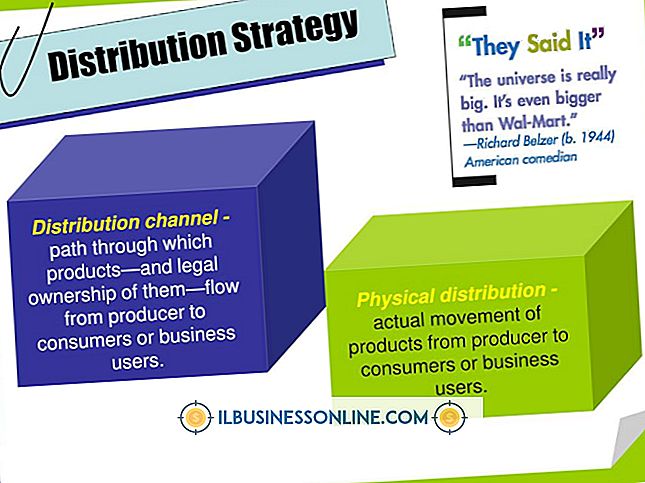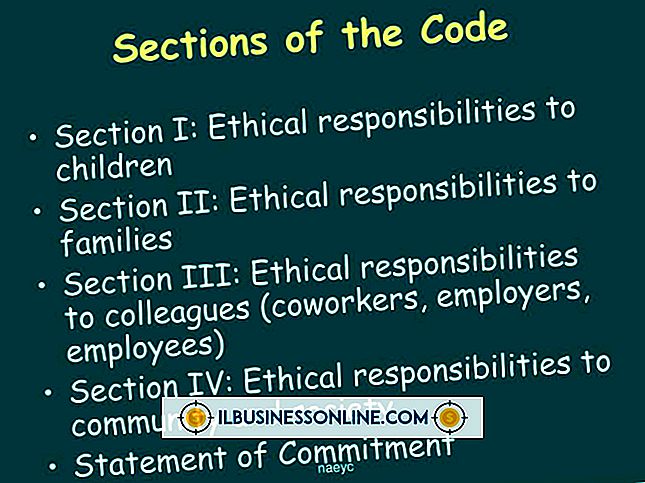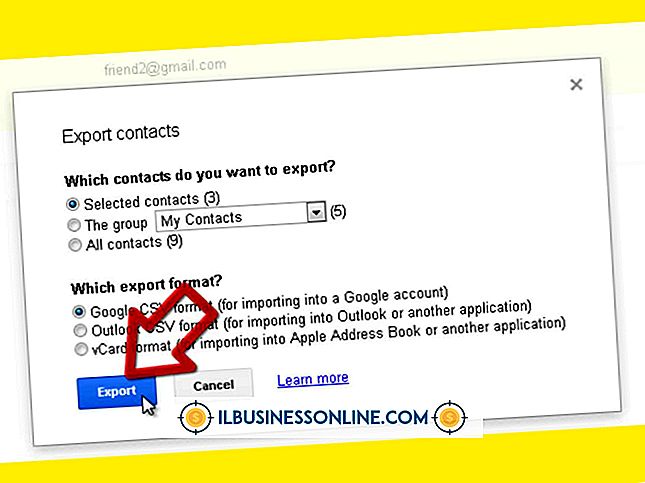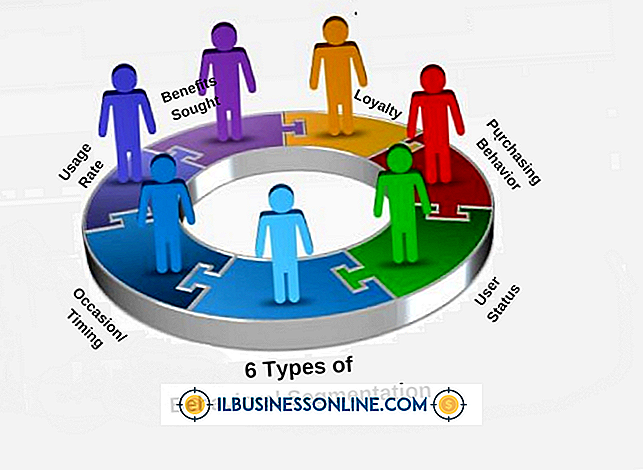Hoe contactpersonen van Hotmail naar een BlackBerry te exporteren

Als u een BlackBerry bezit en deze in uw bedrijf gebruikt om contact op te nemen met uw werknemers en klanten, moet u al uw contacten op het apparaat ontvangen. Als u Hotmail ook in uw bedrijf gebruikt en tientallen contacten hebt opgeslagen in uw Hotmail-account, kost het handmatig overdragen van de contactpersonen naar de BlackBerry tijdrovend. Gelukkig kan Hotmail al uw contactpersonen in een CSV-bestand exporteren en kan de BlackBerry Desktop Manager-software de contacten van het CSV-bestand naar uw apparaat overbrengen.
1.
Navigeer naar Hotmail en meld u aan bij uw account.
2.
Klik op de koppeling "Contacten" om naar het gedeelte Contactpersonen van Hotmail te gaan.
3.
Klik op het selectievakje voor elke contactpersoon die u naar uw BlackBerry wilt exporteren.
4.
Klik op "Beheren" en kies "Exporteren" in het menu om de contactpersonen in een CSV-bestand te exporteren. Sla het bestand "WLMContacts.csv" op uw harde schijf op.
5.
Verbind de BlackBerry met uw computer via de USB-kabel die bij het apparaat is geleverd en start de BlackBerry Desktop Manager-software.
6.
Selecteer "Organisator" en klik op "Instellingen configureren" in het gedeelte Synchronisatie-instellingen.
7.
Selecteer de optie "Adresboek" in het venster Apparaattoepassing selecteren en klik op "Instellingen".
8.
Selecteer "ASCII Importer / Exporter" en klik op "Volgende".
9.
Selecteer "One way sync to device" en klik op "Volgende".
10.
Klik op "Zoeken naar databasebestand voor ASCII-importeur / Exporteur-connector" en selecteer het CSV-bestand, klik op "Openen" om het te selecteren en klik vervolgens op "Volgende".
11.
Klik op "Finish" in het venster "Address Book Setup Finish" en vervolgens op "OK" in het venster "Apparaat selecteren".
12.
Klik op "Synchroniseren" om de contactpersonen van het CSV-bestand over te zetten naar het BlackBerry-toestel.